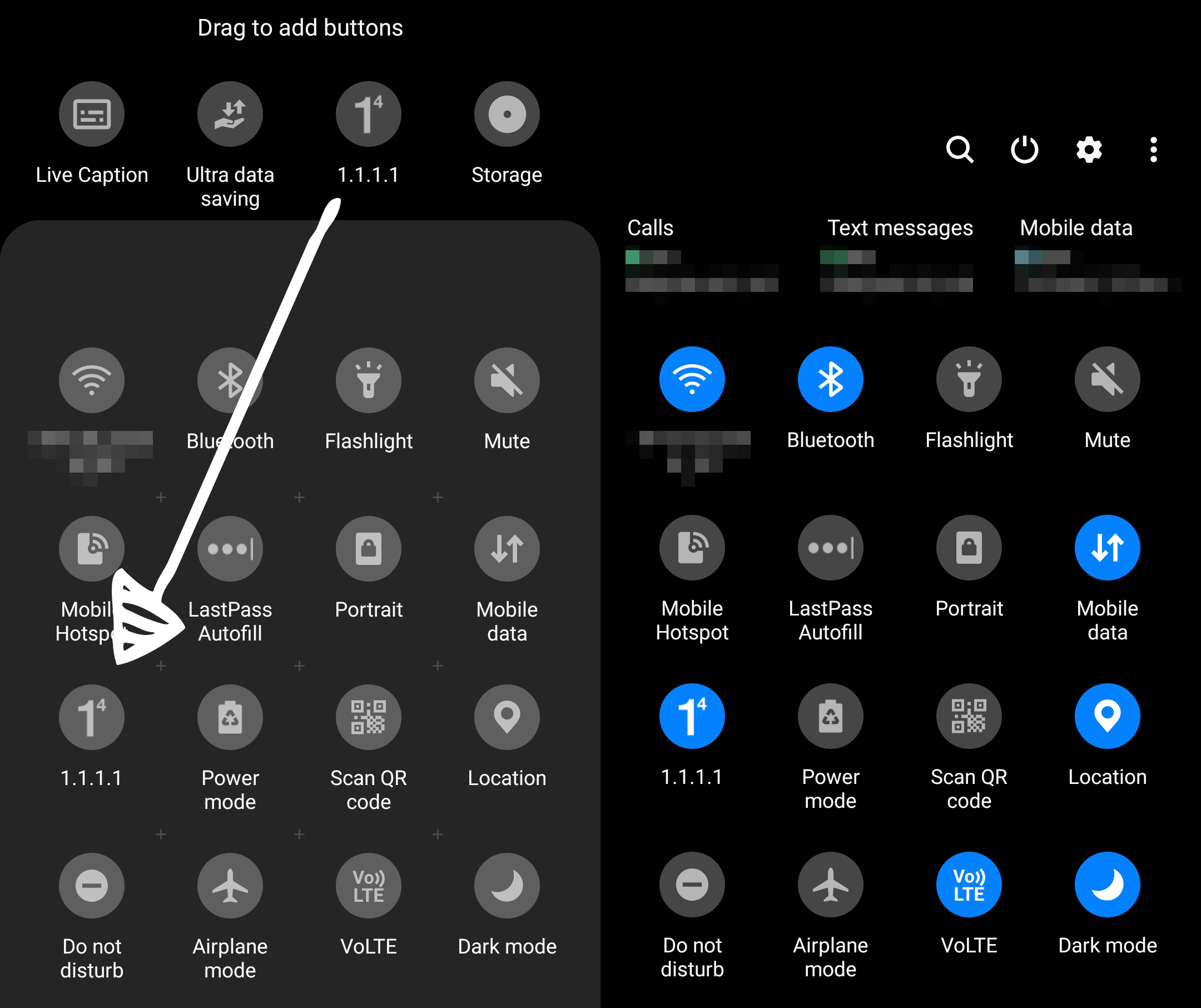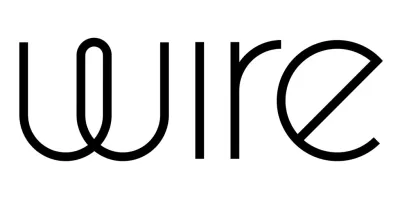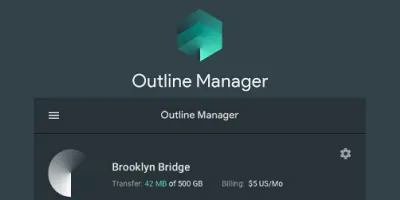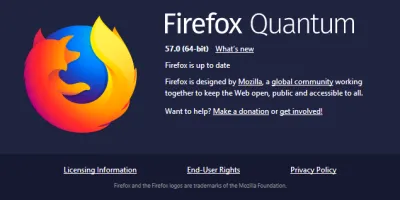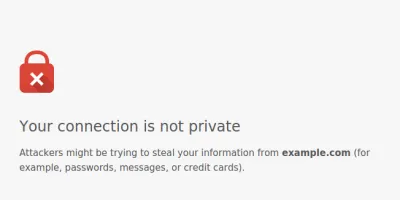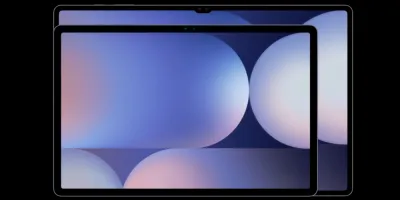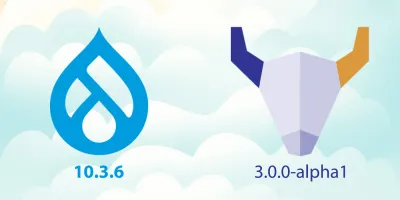ตอนนี้ประเทศไทย มีการบล็อกการเข้าถึงเว็บไซต์จำนวนมาก ทั้งที่เป็นเรื่องการเมือง และเรื่องอื่นๆ โดยใช้ข้ออ้างเรื่องศีลธรรมอันดี
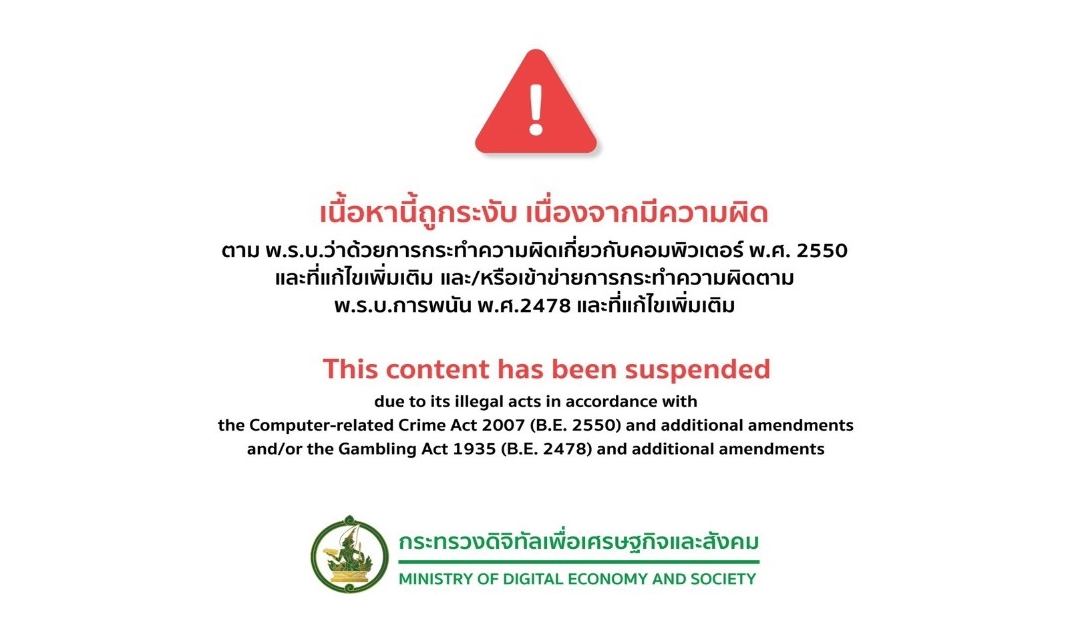
เทคนิคการปิดกั้นเว็บไซต์ เขาทำกันอย่างไร?
เทคนิคในการปิดกั้น การบล็อกเว็บ ของกระทรวงดิจิทัลเพื่อเศรษฐกิจและสังคม (ดีอีเอส) จะมีลิสต์รายชื่อเว็บไซต์หรือหน้าเว็บเพจ ส่งให้กับทางผู้ให้บริการอินเทอร์เน็ตในประเทศไทย (Internet Service Provider: ISP) ทั้งที่เป็นผู้ให้บริการอินเทอร์เน็ตตามบ้าน และค่ายผู้ให้บริการมือถือ
โดยผู้ให้บริการอินเทอร์เน็ตต่างๆ จะใช้วิธีการตรวจสอบการรับส่งข้อมูล ว่าผู้ใช้งานเรียกข้อมูลจากเว็บไซต์ใดบ้าง หากเข้าเงื่อนไขที่กระทรวงดีอีเอส แจ้งไว้ ก็จะไม่อนุญาตให้เปิดเว็บไซต์ หรือหน้าเพจดังกล่าว
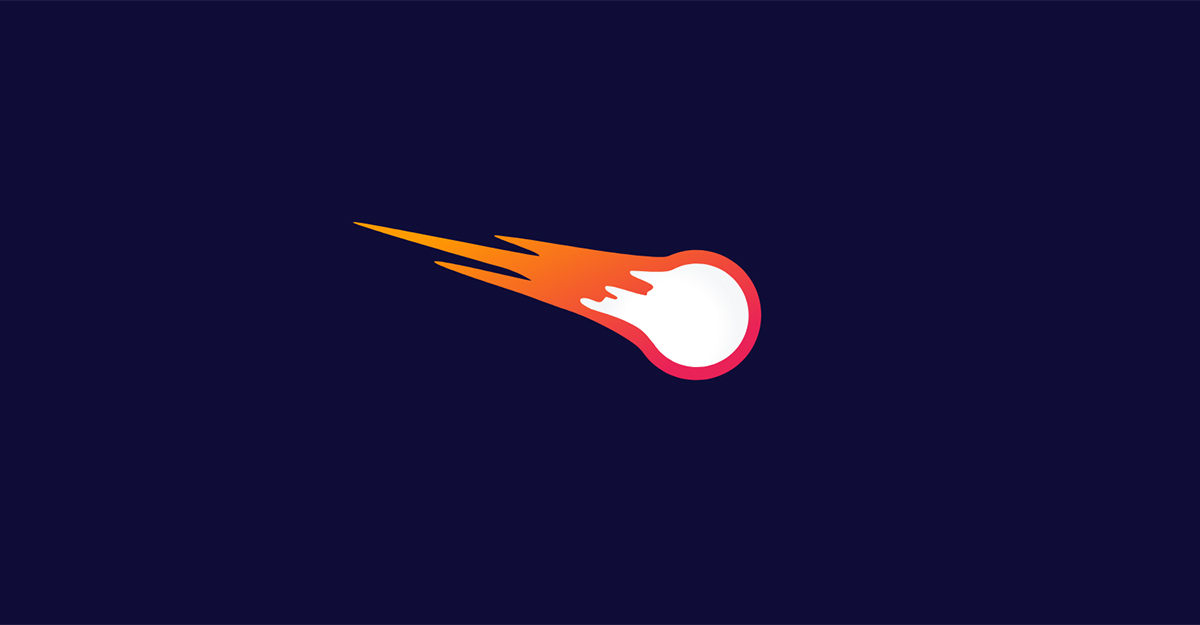
เคล็ดลับ วิธีเข้าเว็บ เปิดเว็บที่โดนบล็อก ด้วยแอพ 1.1.1.1 with WARP ของ Cloudflare
ตัวแอพ 1.1.1.1 with WARP จะทำหน้าที่เข้ารหัสข้อมูลที่ผู้ใช้งานต้องการเข้าเว็บไซต์ โดยจะไปถอดรหัสที่ Public DNS ของ Cloudflare ทั้งนี้ ลักษณะการทำงานจะเหมือน VPN ทั่วไป
แต่ข้อสังเกตในการใช้งาน 1.1.1.1 with WARP ของ Cloudflare คือ หมายเลข IP ของผู้ใช้งานจะยังคงเป็นเลข IP ชุดเดิม หมายความว่า ผู้ใช้งานสามารถเปิดเว็บ เข้าเว็บที่ถูกบล็อก แต่ไม่ใช่การซ่อนตัว ไม่มีการเปลี่ยน IP ไปยังประเทศต่างๆ เหมือน VPN แบบอื่นๆ ที่เคยใช้กันมา
เริ่มต้นใช้งานแอพ 1.1.1.1 บน Android
ดาวน์โหลดแอพ 1.1.1.1 ได้ที่ Google Play Store : 1.1.1.1: Faster & Safer Internet
หรือดาวน์โหลดในระบบอื่นๆ ได้ที่ https://1.1.1.1/
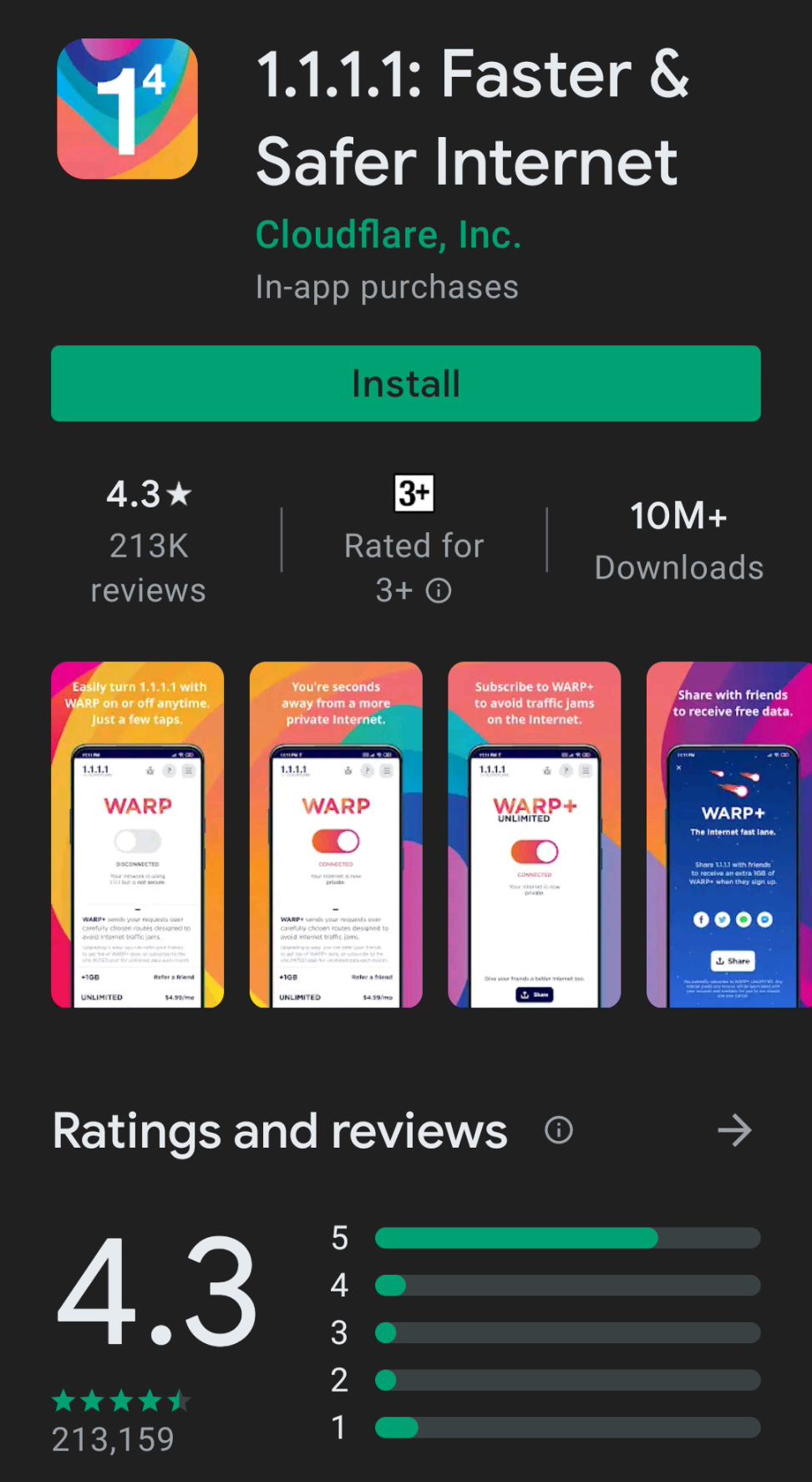
เปิดใช้งานครั้งแรกจะเจอหน้าจอท้องฟ้า พร้อมข้อความ 1.1.1.1 with WARP กดปุ่ม Get Started > ได้เลย
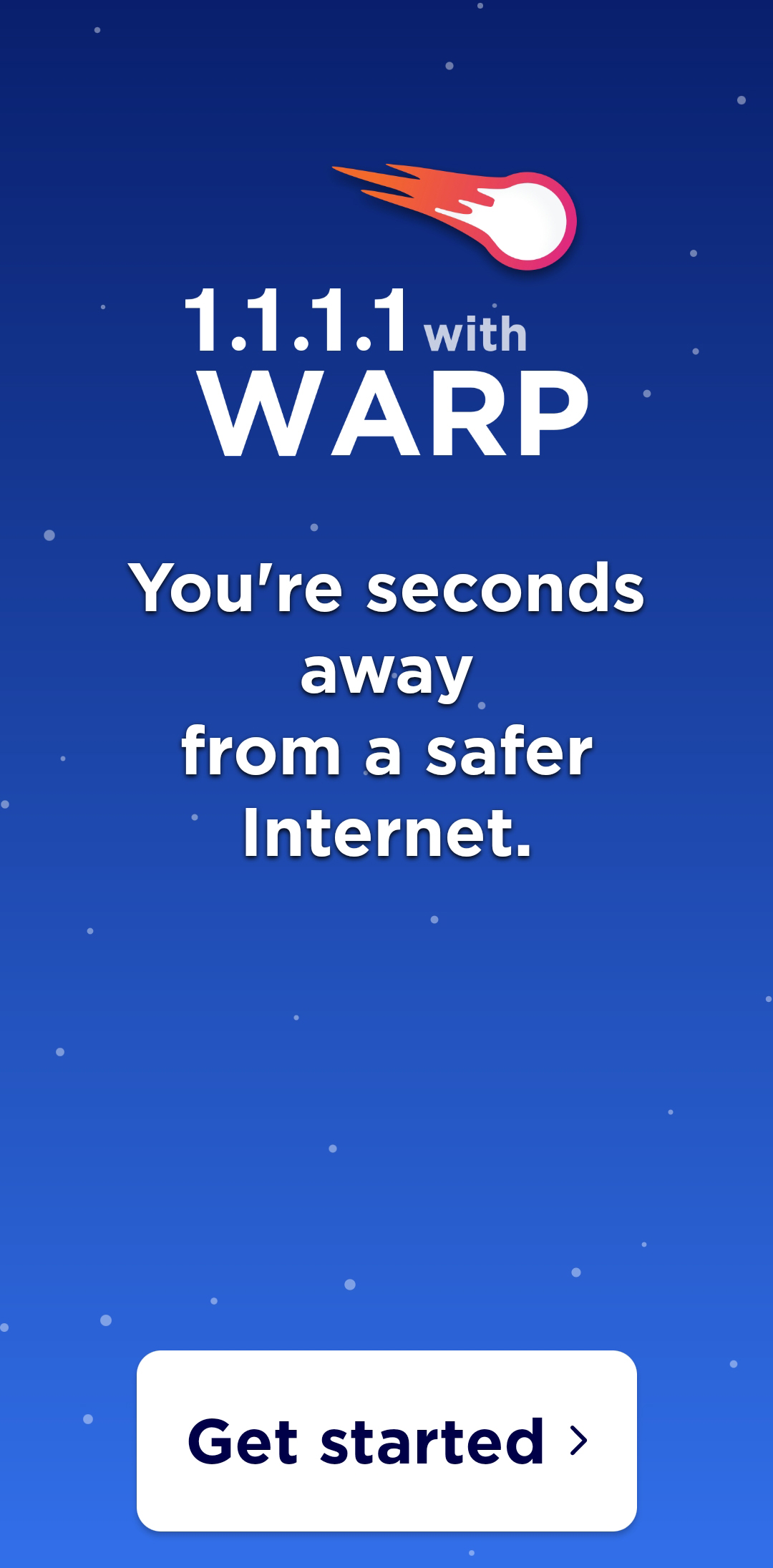
ในการใช้งานครั้งแรก 1.1.1.1 with WARP จะอธิบายการทำงานต่างๆ เช่น What is WARP หรือคำยืนยันเรื่องความเป็นส่วนตัว Our Commitment to Privacy เมื่อกดปุ่ม Done และ Accept เรียบร้อย จะพบกับหน้าจอเรียบๆ เพื่อเปิด-ปิด การใช้งาน WARP (สีเทา-ปิดอยู่)
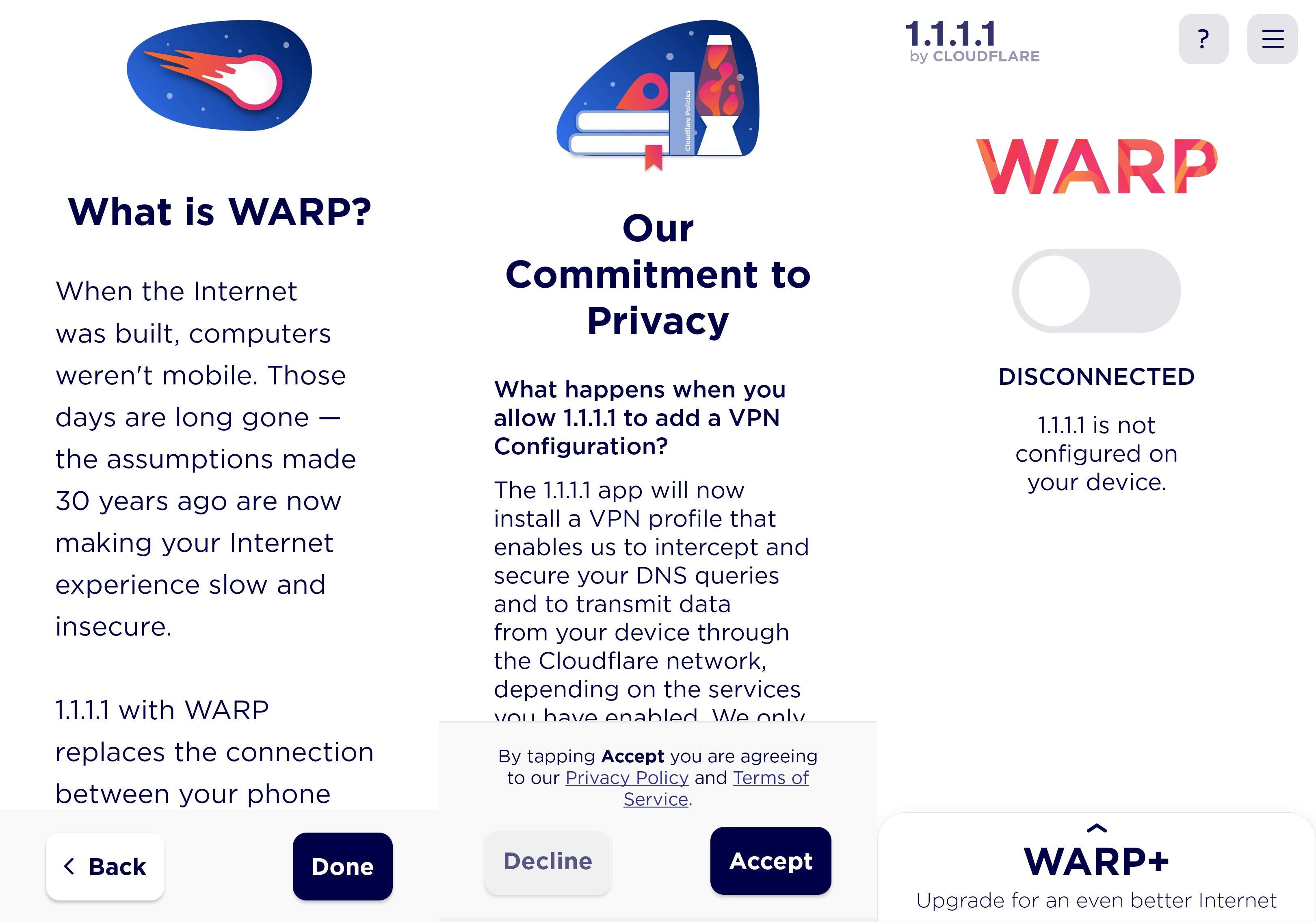
เมื่อคลิกเปิด WARP ในครั้งแรก แอพ 1.1.1.1 จะขอให้ติดตั้งโปรแกรม VPN ให้คลิกยอมรับ Install VPN Profile
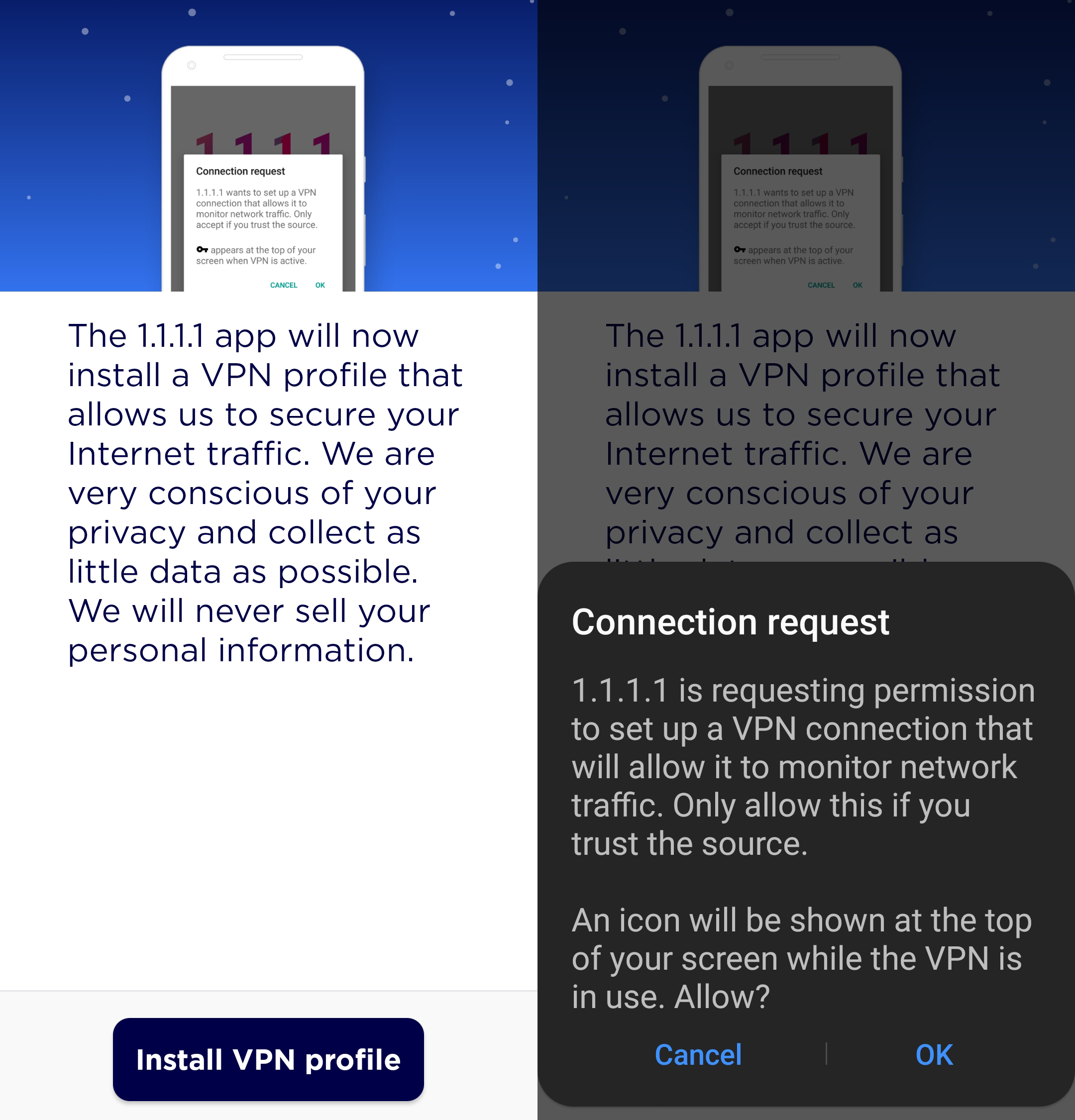
เมื่อจบขั้นตอนการติดตั้งโปรไฟล์ VPN ระบบ WARP ก็พร้อมทำงาน (สีส้ม-เปิดใช้งาน)
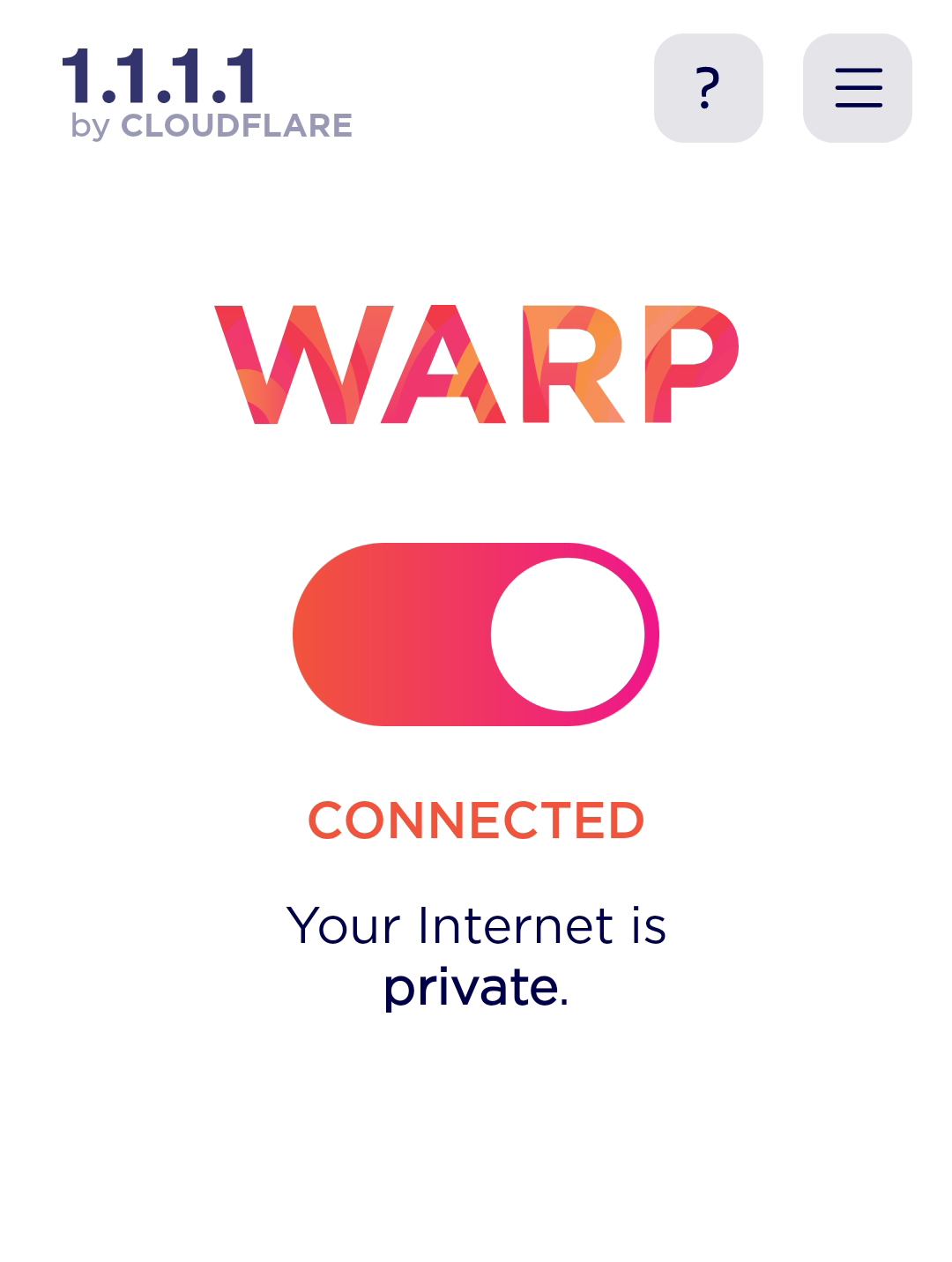
เมื่อใช้งานการเชื่อมต่อแบบเข้ารหัสเรียบร้อย และต้องการปิดการเชื่อมต่อแบบเข้ารหัส ก็เพียงแค่คลิกที่สวิตเปิด-ปิด โดยถ้าผู้ใช้คลิกจากในแอพจะมีข้อความถามว่าจะปิด WARP แบบชั่วคราว หรือจนกว่าจะเข้ามาเปิดเองอีกครั้ง
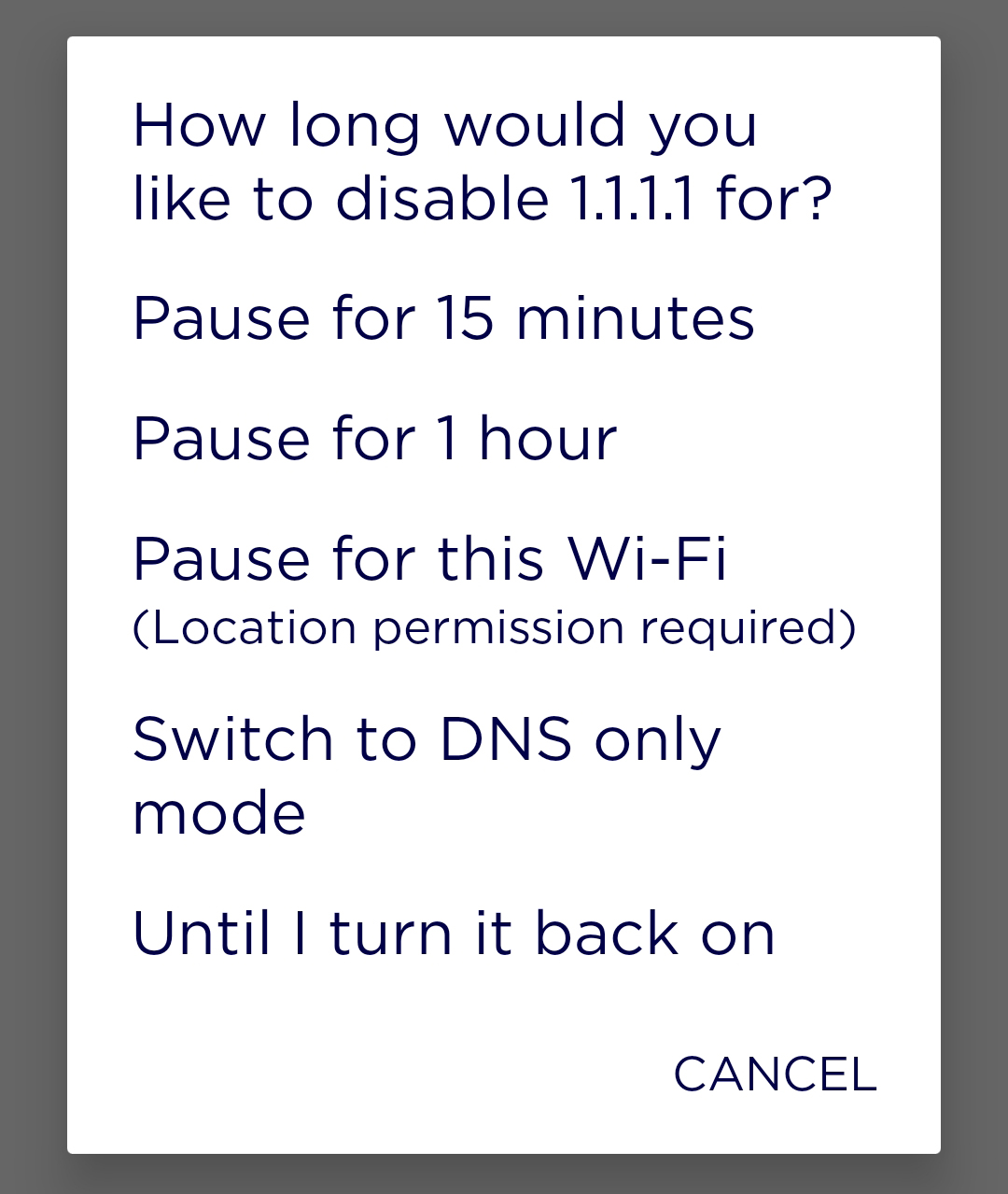
แต่ถ้าหากต้องการเพิ่มความสะดวกในการ เปิด-ปิด WARP ผู้ใช้สามารถเพิ่ม Quick Button ได้ในแถบ Quick Panel ได้ด้วย